Problemas de uso de RAM no Ozeki
Sistemas de alta capacidade (que enviam centenas de milhares ou milhões de mensagens) às vezes podem apresentar alto uso de RAM. Este guia ajuda você a entender por que isso acontece e o que fazer a respeito.
Como o Ozeki usa a RAM
Uma tarefa de entrega de SMS tem duas partes principais: primeiro a mensagem é enviada e, em seguida, o relatório de entrega é recebido. Às vezes, há um atraso entre o envio da mensagem original e o recebimento do relatório de entrega.
Para associar um relatório de entrega recebido à sua mensagem correspondente, a mensagem deve ser armazenada até que o relatório de entrega chegue. O Ozeki armazena as mensagens na memória por questões de desempenho. É muito mais rápido encontrar uma mensagem na RAM do que no disco.
Quando um relatório de entrega chega, o Ozeki remove a mensagem original e o relatório de entrega da RAM. Isso significa que, para a maioria dos sistemas, a RAM não ultrapassará um nível tolerável.
Por que o uso de memória está aumentando?
Se você perceber que o uso de RAM está aumentando significativamente, isso pode ser causado pelo fato de não haver relatórios de entrega chegando em seu sistema. Nessa situação, as mensagens SMS não são removidas da memória, porque o sistema assume que um relatório de entrega correspondente chegará posteriormente.
Se for esse o caso, você verá muitas mensagens na sua pasta Enviados. (Figura 1)
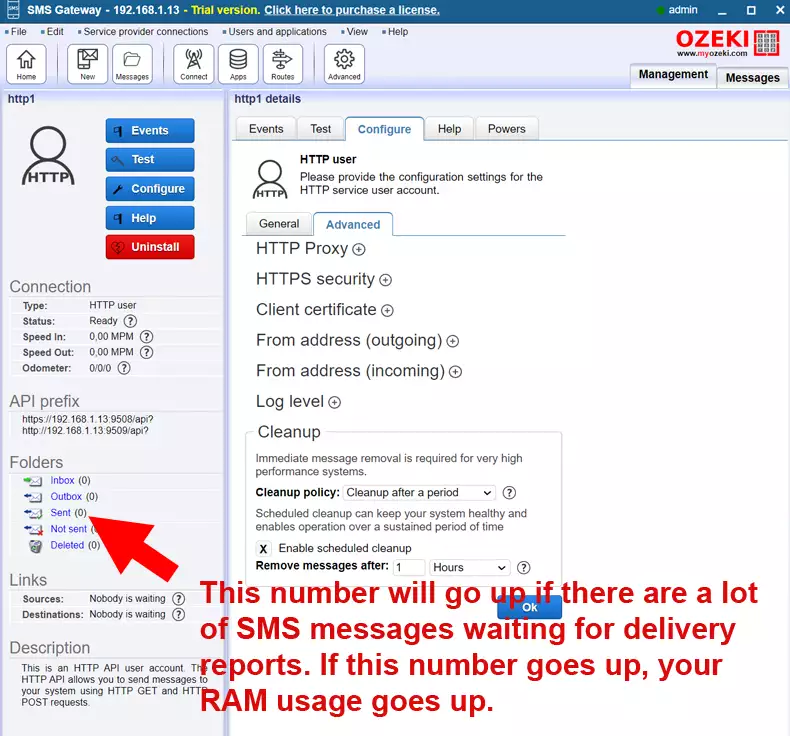
O que posso fazer a respeito?
Se você enfrentar essa situação, deve configurar a "Limpeza" para a conta de usuário onde o problema ocorre. Para isso, abra o formulário de Configuração da conta de usuário e selecione a aba "Avançado". Na aba "Avançado", você verá uma caixa de grupo "Limpeza", que oferecerá a opção de remover mensagens antigas do sistema automaticamente. (Figura 2)
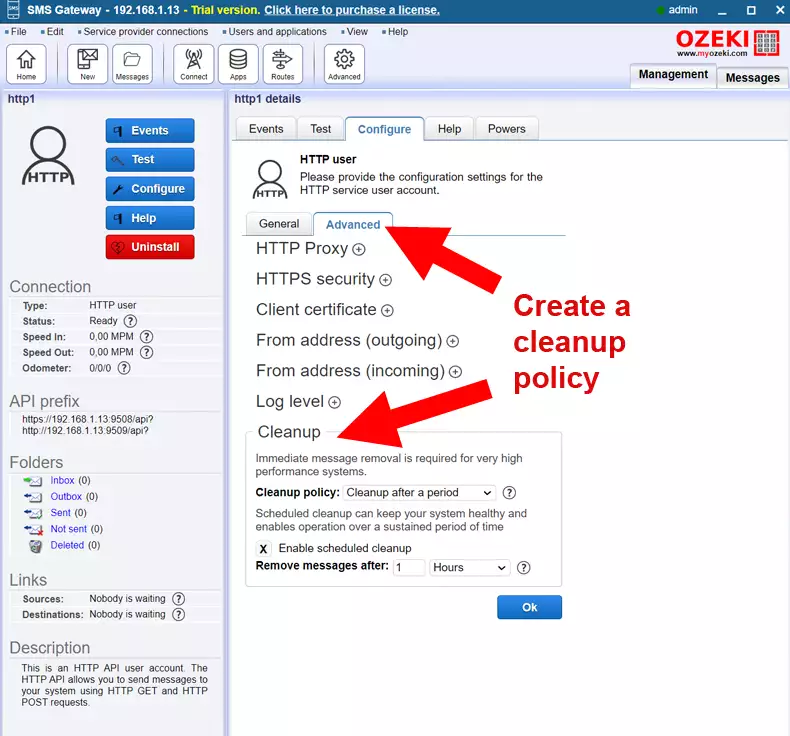
O que fazer se o sistema não iniciar?
Se você não configurou a política de limpeza anteriormente e agora o sistema trava ou não inicia devido ao alto consumo de RAM, siga estas etapas:
-
Pare o Serviço Ozeki no Console de Gerenciamento de Serviços do Windows
-
Exclua o seguinte diretório: C:\Program Files\Ozeki\Data\Communication\Queues\http1_localhost\Out_Submitted_Accepted
Observe que você precisa selecionar o usuário apropriado (neste exemplo, o nome da conta de usuário era http1@localhost) e escolher a fila que deseja limpar. -
Após a fila de mensagens ser limpa, você pode reiniciar o serviço Ozeki
